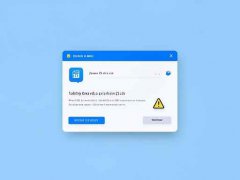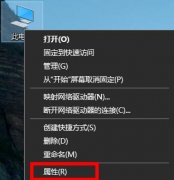蓝牙技术的发展为我们的生活带来了极大的便利,有时却会遭遇蓝牙连接问题,尤其是在使用电脑时。无论是尝试连接无线耳机、鼠标还是键盘,连接失败都会让人感到沮丧。本文将探讨电脑蓝牙无法连接设备的原因及处理方法,帮助你轻松解决这些问题。

现代电脑通常配备了蓝牙功能,但它的稳定性和兼容性却受到多种因素影响。驱动程序的更新至关重要。过时或损坏的蓝牙驱动往往是导致连接不上的主要原因之一。你可以通过访问电脑制造商的官方网站,下载并安装最新的蓝牙驱动程序,确保系统能有效识别和连接蓝牙设备。
另一个常见因素是设备间的兼容性。有些蓝牙设备可能采用了不同的版本或协议,这可能会造成连接障碍。确认你的电脑和蓝牙设备都支持相同版本的蓝牙,特别是在使用较旧或者特定品牌的设备时,更要较为谨慎。
耳机、鼠标等蓝牙设备的电量低落也常常是导致连接失败的原因之一。如果设备未能正确充电,或者电池已经耗尽,电脑自然无法与其建立连接。建议定期检查设备的电量,并在电量不足时及时充电,以避免不必要的麻烦。
蓝牙设备的可见性也是一个主要因素。在尝试连接之前,确保你的设备已处于配对模式,而电脑蓝牙功能已开启。通常,通过设备手册可以找到设备进入配对模式的具体步骤。接近范围也很重要,确保电脑与设备在合理的距离内,通常在10米以内。
如果以上步骤仍未能解决问题,不妨尝试重启电脑和蓝牙设备。重启过程可以清除任何潜在的缓存问题,重新建立连接。检查是否有其他蓝牙设备在旁边干扰你的连接。有时候,太多同时连接的设备会导致信号冲突。建议在设置中断开不必要的连接,只保留你当前所需的设备。
针对以上问题,下面列出了一些常见问题及其解答,供你参考:
1. 如何更新蓝牙驱动程序?
通过设备管理器找到蓝牙适配器,右键选择更新驱动程序,并选择自动搜索更新。
2. 是否所有蓝牙设备都兼容我的电脑?
不是所有设备都兼容。查询每个设备的蓝牙版本与功能,可以确保其与电脑的有效配对。
3. 蓝牙设备电量不足会影响连接吗?
是的,低电量会导致设备性能下降,从而无法与电脑成功连接。
4. 怎样确保我的电脑蓝牙功能已开?
检查电脑的蓝牙设置,确保它在设置菜单中为开启状态。
5. 为何重启设备能够解决蓝牙连接问题?
重启可以清除当前的缓存和临时配置,帮助设备重新建立连接。
通过以上分析和建议,希望你能够顺利解决电脑蓝牙无法连接设备的问题,享受高效的无线体验。在这个努力提升数字生活质量的时代,优化蓝牙连接更是值得关注的重要一环。